Dalam posting ini, kami akan menunjukkan kepada Anda cara membuat kalender di Google Sheets . Apakah Anda ingin membuat kalender untuk penggunaan online atau ingin mencetak kalender pribadi Anda sendiri, Google Sheets memungkinkan Anda melakukannya dengan mudah. Ini menawarkan alternatif gratis yang bagus untuk aplikasi kalender berbayar dan layanan online.

Membuat kalender Google Sheets Anda sendiri tidak hanya memberi Anda kontrol yang lebih baik atas tampilan atau fungsinya, tetapi juga membantu Anda berkoordinasi dengan tim Anda dalam berbagai proyek. Dalam posting ini, kami akan menunjukkan kepada Anda berbagai metode membuat kalender di Google Sheets.
Cara Membuat Kalender di Google Sheets
Kamu bisa buat kalender di Google Sheets menggunakan salah satu metode berikut:
unduh versi office sebelumnya
- Menggunakan template kalender Google Sheets.
- Menggunakan templat kalender pihak ketiga.
- Membuat kalender dari awal.
Mari kita lihat ini secara detail.
1] Menggunakan templat kalender Google Sheets
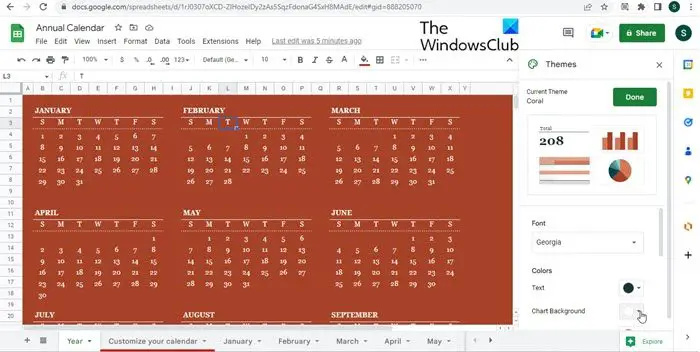
Google Sheets menawarkan beberapa template kalender siap pakai untuk memudahkan pengguna membuat kalender sendiri.
Untuk memilih template, buka spreadsheet dan pilih File > Baru > Dari galeri template pilihan. Galeri template Google Sheets akan terbuka di tab baru. Kemudian klik pada Kalender Tahunan pilihan dalam Pribadi bagian. Google Spreadsheet akan memuat template kalender tahunan untuk tahun ini di spreadsheet baru, dan template untuk setiap bulan di spreadsheet terpisah, yang dapat Anda lihat menggunakan bilah sheet di bagian bawah.
Untuk menyesuaikan kalender, Anda dapat memilih Format > Tema pilihan. Ini akan membuka panel tema di sebelah kanan. Cukup klik pada tema untuk menerapkannya ke kalender Anda. Untuk menyesuaikan tema lebih lanjut, klik pada Sesuaikan tombol di atas. Kemudian ubah gaya font, warna teks, latar belakang bagan, dll., Sesuai pilihan Anda. Klik pada Selesai tombol untuk menyimpan perubahan.
Untuk mengubah tahun kalender, tempatkan kursor Anda di sel Z1 (yang mencantumkan tahun saat ini) lalu tulis tanggal dari tahun yang diinginkan dalam tanda kurung di dalam rumus Tahun(). Misalnya, untuk mengubah tahun kalender menjadi 2024, ubah rumus di sel Z1 dari =YEAR(today()) menjadi =YEAR(“01/01/2024”). Untuk menambahkan informasi ke setiap hari, Anda dapat beralih ke lembar Bulan dan mengetikkan data yang diinginkan di dalam sel masing-masing.
2] Menggunakan templat kalender pihak ketiga
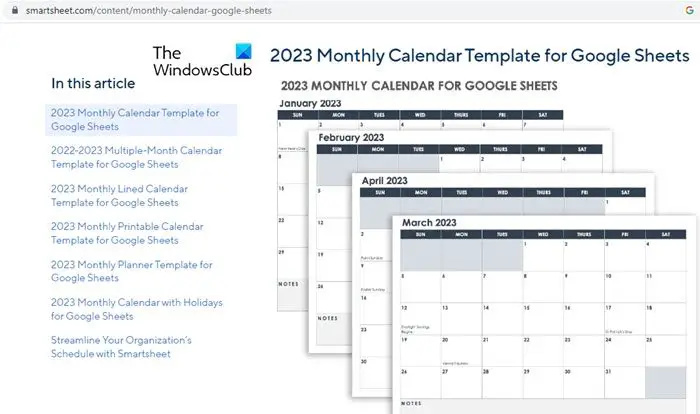
Beberapa situs web seperti vertex42.com , spreadsheetclass.com , Dan smartsheet.com menawarkan template kalender Google Sheets gratis yang dapat Anda unduh untuk penggunaan pribadi atau resmi. Sumber daya semacam itu tersedia online dan Anda dapat dengan mudah mencarinya dengan mengetikkan 'Template kalender Google Sheets' di browser default Anda.
Membaca: Bagaimana cara menambahkan Kalender Google ke Bilah Tugas Windows .
3] Membuat kalender dari awal
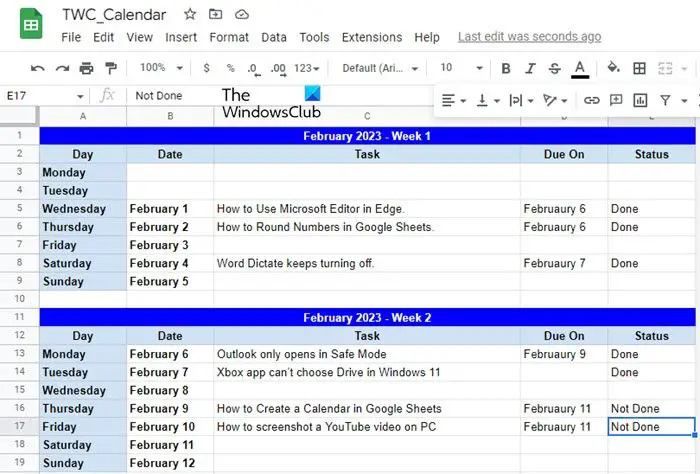
Jika Anda memerlukan kalender yang berbeda dari template yang tersedia, Anda selalu dapat membuat kalender di Google Spreadsheet dari awal. Misalnya, izinkan saya menunjukkan kepada Anda bagaimana Anda dapat dengan mudah dan cepat membuat kalender Google Sheets khusus menggunakan opsi pengisian otomatis dan pemformatan yang tersedia.
Di sini, kita akan membuat kalender agenda mingguan. Buka spreadsheet baru. Pilih kolom F-Z dan hapus (kita hanya membutuhkan 5 kolom). Tempatkan kursor Anda di sel A1 dan ketik Februari 2023 – Minggu1 . Pilih sel A1:E1 dan klik pada Menggabungkan Sel opsi di atas. Ubah perataan teks ke Tengah.
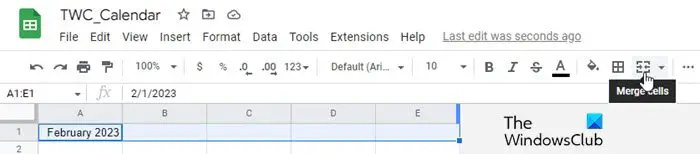
Dalam sel A2:E2 , ketikkan label berikut: Hari, Tanggal, Tugas, Jatuh Tempo, Status . Ubah gaya teks menjadi Berani dan perataan teks ke Tengah . Tempatkan kursor Anda di sel A3 dan ketik Senin . Sekarang arahkan kursor Anda ke pojok kanan bawah sel dan saat simbol kursor berubah menjadi a plus (tanda tangani), klik, tahan, dan seret kursor hingga sel A9 . Lepaskan kursor mouse ke nilai hari isi otomatis . Sekarang tempatkan kursor Anda di sel B5 dan ketik 1 Februari (01 Feb 2023 jatuh pada hari Senin). Sekali lagi isi otomatis nilai hari melalui sel B6:B9, seperti yang dijelaskan di atas.
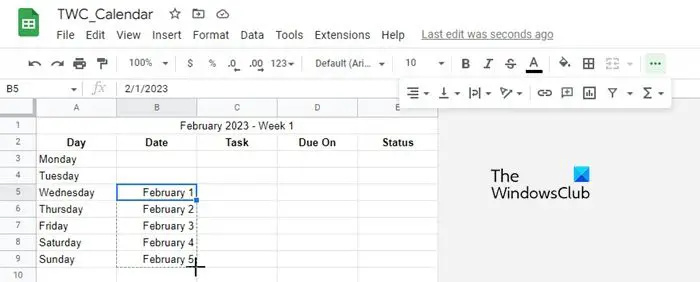
Gunakan opsi pemformatan yang ada di bagian atas untuk memformat kalender Anda dan berikan tampilan yang diinginkan.

Pilih baris 1-9 , salin dan rekatkan data ke baris 11-19 . Ubah Minggu 1 ke Minggu 2 di baris 11. Di sel B13, ketik 6 Februari. Lalu isi otomatis hari melalui sel B14:B19, menggunakan metode yang dijelaskan di atas. Ulangi proses untuk membuat seluruh kalender.
Setelah kalender disiapkan, Anda dapat mengisi data agenda di sel yang tersedia dan berbagi dengan rekan-rekan Anda untuk kolaborasi daring . Anda juga dapat menggunakan pemformatan bersyarat di Google Sheets untuk menyorot data sel .
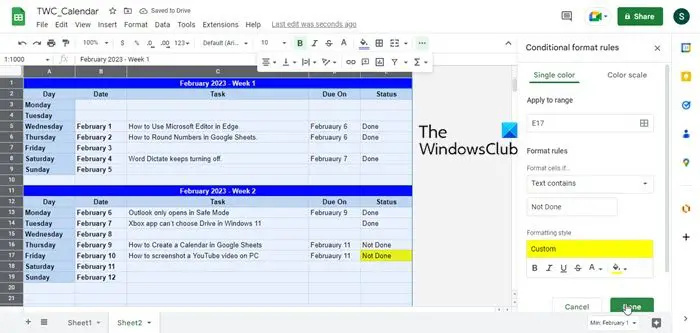
Kami harap Anda menemukan posting di atas informatif dan bermanfaat. Bagikan pemikiran Anda dengan kami menggunakan bagian komentar di bawah ini.
nama direktori drive dvd tidak valid
Apakah ada templat kalender di Google Sheets?
Google Spreadsheet menawarkan template kalender siap pakai yang dapat dimuat pengguna ke dalam spreadsheet baru dan menyesuaikan sesuai kebutuhan mereka. Untuk menggunakan template, Anda dapat memilih File > Baru > Dari galeri template pilihan dan kemudian pilih Kalender Tahunan template dari galeri template yang muncul.
Bagaimana cara membuat kalender dinamis di Google Sheets?
Google Spreadsheet menawarkan opsi pengisian otomatis, pemformatan, dan pemformatan bersyarat yang menarik yang memudahkan Anda membuat kalender dinamis dari awal. Anda dapat mengikuti metode yang dijelaskan dalam posting ini untuk membuat kalender Anda sendiri dan memberikan tampilan yang dipersonalisasi. Google Spreadsheet juga memungkinkan Anda berbagi atau menerbitkan kalender secara online.
Baca Selanjutnya: Cara menggunakan Aplikasi Kalender di PC Windows 11 .















